- 运行环境:PC-windows操作系统
- 软件语言:简体中文|授权方式:最新版
- 软件类型:国产软件 - 应用软件 - 办公软件
- 软件大小:1.80 MB
- 下载星级:
- 软件官网:暂无
- 更新时间:2018/11/8 15:23:33
本站提供最新版的 aThinkThings思想事务规划管理软件 软件免费下载。
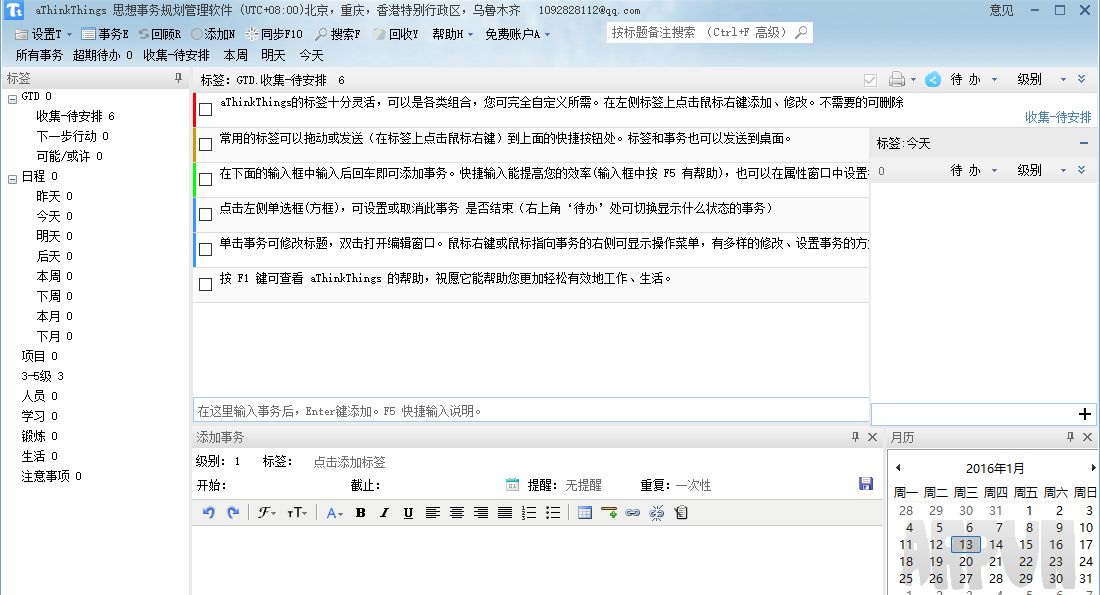
【软件截图】
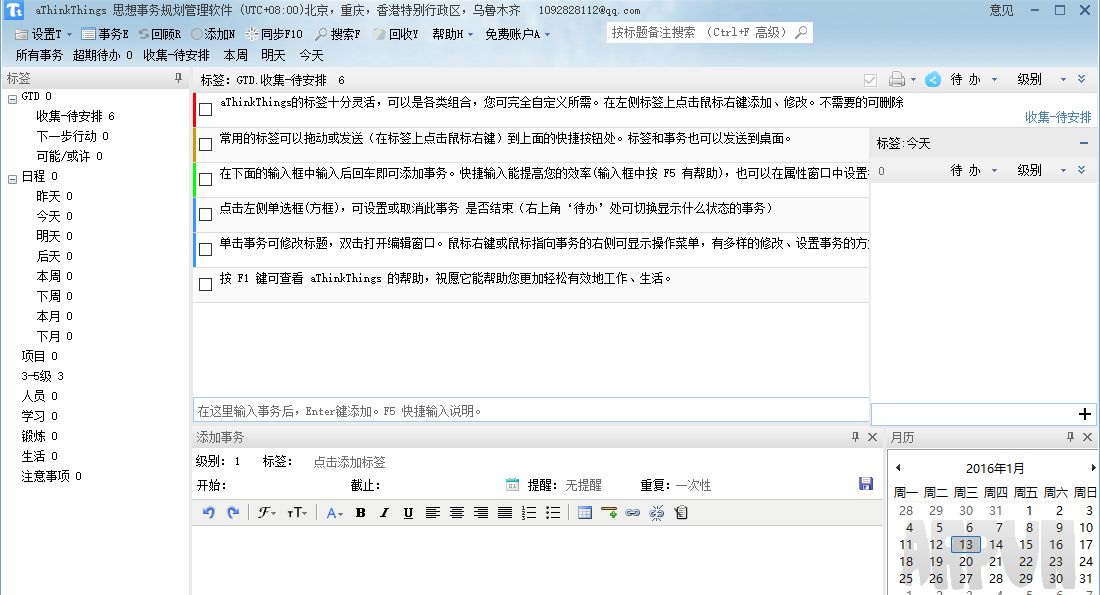
【基本介绍】
aThinkThings思想事务规划管理软件可以通过强大、灵活、完全自已来定义的标签、日程, 可方便地根据记录我自己的特点和有请求需要, 来规划自己的事务、思想, 工作、生活。
怎样记录、规划我们自己的事务、灵感、思想?怎么才能促进我们的生活、工作进步、高效?
脑记、笔记本方便但易遗失, 整理规划不便。 待办事宜只适于待办事务, 日历软件只适合具有日期的事情。 而就在目前的类似软件, 要么为追求简便而过于不复杂, 要么过于死板, 不够灵活....
我们那些重要的想法、事务怎样记录、规划更好呢?
不同于简单的待办事务列表。 “思事”通过强大、灵活、完全自定义的标签、日程, 可方便地根据自己的特点和需要, 来规划自己的事务、思想, 工作、生活
您可以能够利用 这种标签来设计designGTD、四象限、项目、人员、地点、相对绝对时间、等等自己所想的任意一个方式及组合, 会一直不断完善出更适合自己的方法, 不断进步
可对事务情况来进行统计、分析、导出、分享。 云备分COPY、同步, 多设备全自动同步
aThinkThings思想事务规划管理软件新版改进:
. 较大升级。
. 界面改版, 支持大纲、笔记内容中添加图片PHOTO。
. 增强笔记、导出功能,
. 更正了一些bug。
aThinkThings思想事务规划管理软件特别说明:
如何使用?
使用aThinkThings 首先需注册一个用户(用于云备份及多设备同步数据)。Windows版软件界面如下:
添加事情
(1) 处是首选录入方式:快捷输入框。在此输入事情/想法,还可快捷地设置标签、时间、级别等。回车键添加,按F5有快捷输入帮助。 快捷录入时,(4) 处的事情属性窗口,也可用于设置事情的标签、级别、时间、提醒、循环及备注(此属性窗口,可在顶部‘设置’菜单处设置是否显示)
除快捷输入外,还可点击(6) 处快捷菜单栏的添加按钮( Ctrl+N ),在添加窗口添加。
通常,一个事情或想法,会设置一个或多个标签(快捷输入 /t. ),以分类。还可安排时间(快捷输入 /d. )
新事情如未设置标签和时间,系统会自动为此事情添加一个默认标签,这个默认标签可在‘设置’-‘设置选项’( Ctrl +O )中设置
添加、修改事情时可设置父子关系。子事情无限分级,常用于目标-任务,或事情分解。
浏览、修改、删除、设置事情完成、设置父事情
浏览:点击 (3) 处的标签,按标签显示事情。点击 (5) 处的日期,按日期显示事情(此月历窗口,可在顶部‘设置’菜单处设置是否显示)。标签后的数字是待办事情数量(重复循环事情多条只计数 1)
搜索:在 (6) 处有按标题备注的简便搜索框,点击‘搜索’按钮( Ctrl + F),可自设多条件搜索。搜索条件可保存为标签。
快捷小窗口:鼠标指向某个事情的右侧 (2) 处,会显示此事情的快捷设置小窗口,如图。在此可设置或删除(至回收站)
显示待办、已完成,及排序、打印、导出、分享:在事情列表的右上角,可设置显示当前条件下的‘待办’‘已完成’..事情,可多条件排序,可打印、导出、分享当前列表
设置结束:点击 (7) 处的单选框,即可设置事情结束(或取消其结束,转为待办状态)
修改:点击事情标题,可直接修改标题。双击某条记录打开
窗口。
修改:选中某事情时, (4) 处的属性窗口,显示此事情的详情,也可在此修改,修改后需点击此窗口的保存按钮
设置标签:将事情拖动到标签栏标签上或相反,也可给此事情添加标签(只能是普通标签及起止时间类条件标签)
设置父事情:选中事情后点鼠标右键,在菜单中选择“设置父事情”。也可在
窗口选择“父”。父子事情常用于目标-任务,或事情分解。
使用aThinkThings 首先需注册一个用户(用于云备份及多设备同步数据)。Windows版软件界面如下:
添加事情
(1) 处是首选录入方式:快捷输入框。在此输入事情/想法,还可快捷地设置标签、时间、级别等。回车键添加,按F5有快捷输入帮助。 快捷录入时,(4) 处的事情属性窗口,也可用于设置事情的标签、级别、时间、提醒、循环及备注(此属性窗口,可在顶部‘设置’菜单处设置是否显示)
除快捷输入外,还可点击(6) 处快捷菜单栏的添加按钮( Ctrl+N ),在添加窗口添加。
通常,一个事情或想法,会设置一个或多个标签(快捷输入 /t. ),以分类。还可安排时间(快捷输入 /d. )
新事情如未设置标签和时间,系统会自动为此事情添加一个默认标签,这个默认标签可在‘设置’-‘设置选项’( Ctrl +O )中设置
添加、修改事情时可设置父子关系。子事情无限分级,常用于目标-任务,或事情分解。
浏览、修改、删除、设置事情完成、设置父事情
浏览:点击 (3) 处的标签,按标签显示事情。点击 (5) 处的日期,按日期显示事情(此月历窗口,可在顶部‘设置’菜单处设置是否显示)。标签后的数字是待办事情数量(重复循环事情多条只计数 1)
搜索:在 (6) 处有按标题备注的简便搜索框,点击‘搜索’按钮( Ctrl + F),可自设多条件搜索。搜索条件可保存为标签。
快捷小窗口:鼠标指向某个事情的右侧 (2) 处,会显示此事情的快捷设置小窗口,如图。在此可设置或删除(至回收站)
显示待办、已完成,及排序、打印、导出、分享:在事情列表的右上角,可设置显示当前条件下的‘待办’‘已完成’..事情,可多条件排序,可打印、导出、分享当前列表
设置结束:点击 (7) 处的单选框,即可设置事情结束(或取消其结束,转为待办状态)
修改:点击事情标题,可直接修改标题。双击某条记录打开
窗口。
修改:选中某事情时, (4) 处的属性窗口,显示此事情的详情,也可在此修改,修改后需点击此窗口的保存按钮
设置标签:将事情拖动到标签栏标签上或相反,也可给此事情添加标签(只能是普通标签及起止时间类条件标签)
设置父事情:选中事情后点鼠标右键,在菜单中选择“设置父事情”。也可在
窗口选择“父”。父子事情常用于目标-任务,或事情分解。

